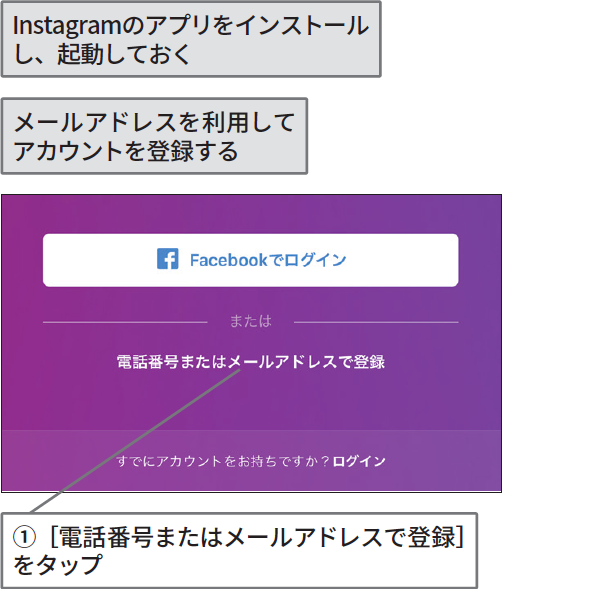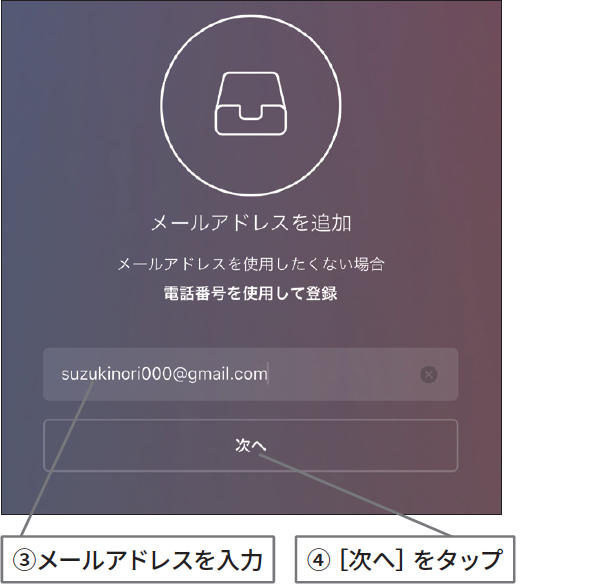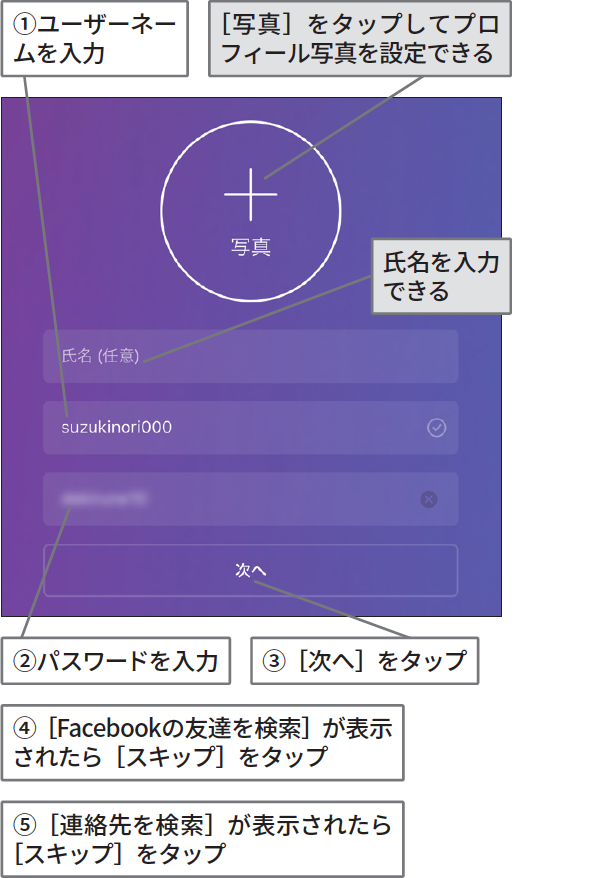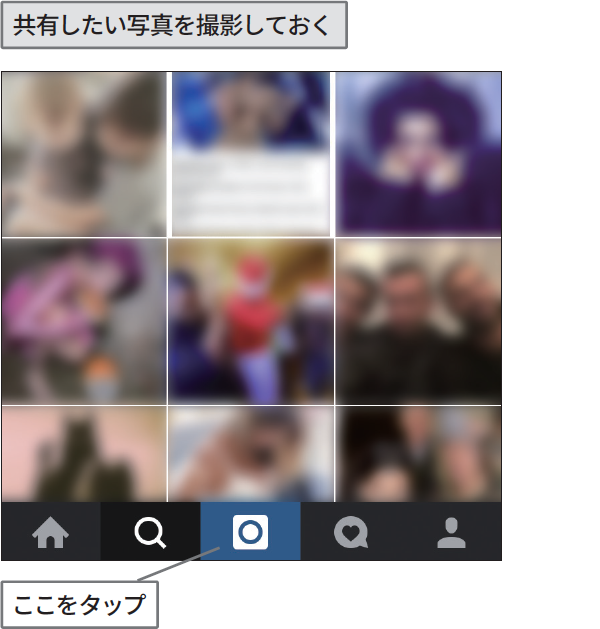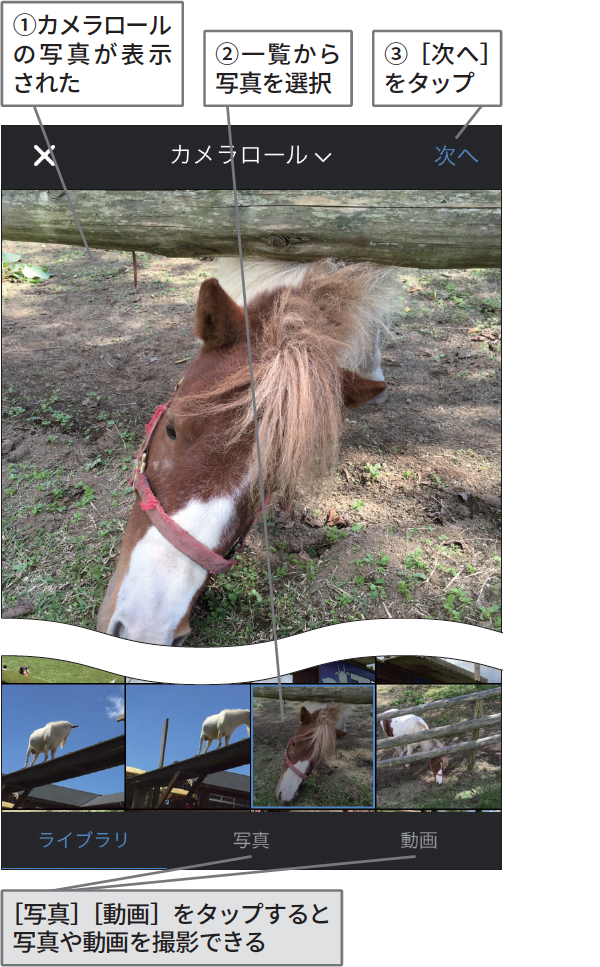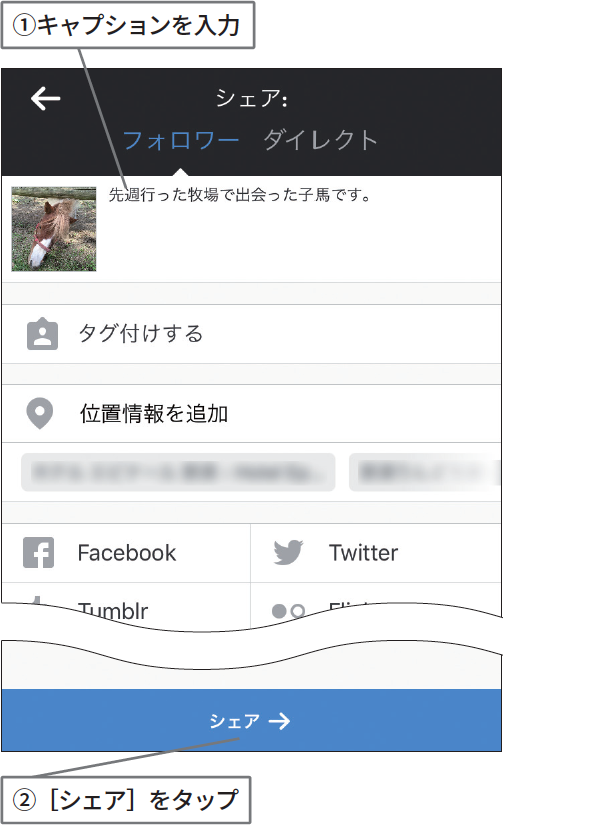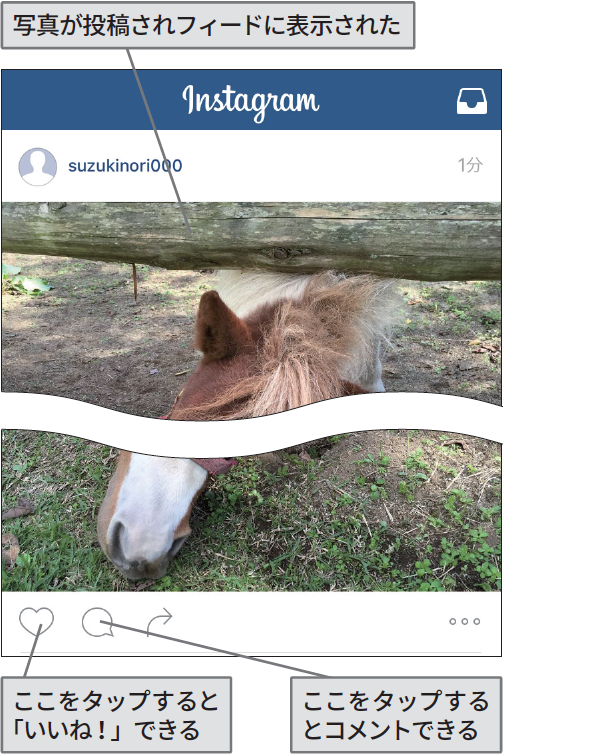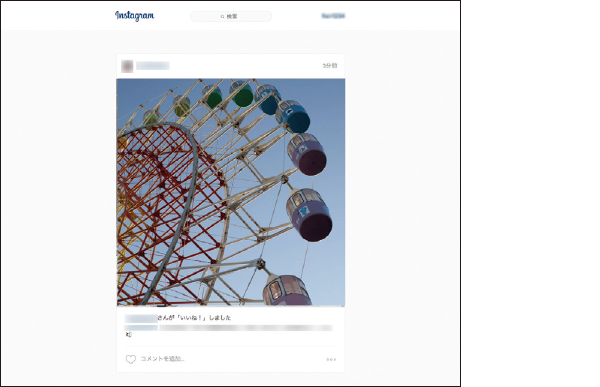アカウントの登録と写真の投稿
Instagramの利用を始める
「フィルタ」で加工した写真に「キャプション」を付けて投稿
ここではInstagramのアカウントを新規登録し、写真を投稿する基本的な操作方法を解説します。App Store(iOS)またはGoogle Playストア(Android)で、アプリ(無料)をインストールしてから始めましょう。次のページの手順ではメールアドレスを利用してアカウントを登録しますが、Facebookアカウントでログインして利用することもできます。登録時に入力するユーザネームは英数字とアンダーバーだけが利用できることに注意してください。別途、[氏名]として日本語の名前も入力可能です。
写真を投稿するときには、多彩なフィルタを利用して写真の加工が可能です。各フィルタのアイコンに効果のプレビューが表示されるので、好みのものを選びましょう。また、キャプション(説明文)としてテキストを入力できます。通常のテキストだけでなく、「#」を付けて「#成田」「#牧場」のようにキーワードを入力することで、写真を整理する「ハッシュタグ」を入力することも可能です。
iPhoneのInstagramアプリでアカウントを登録する
1登録を開始する
2アカウントの情報を入力する
HINT企業アカウント用のメールアドレスは専用に設ける
Instagramで企業アカウントを登録するためのメールアドレスは、担当者の個人メールアドレスなどを使うのではなく、担当部署用に発行するなどして専用に設けましょう。そして、担当者の退社や異動があったときにはパスワードを変更し、担当者以外が利用できないようにします(もちろん、同時にInstagramのアカウントのパスワードも変更します)。
Instagramでは登録したメールアドレスでメールを受信できさえすれば、パスワード変更などの悪用が簡単にできてしまいます。セキュリティのために、必ず徹底してください。
Instagramに写真を投稿する
1投稿を開始する
2写真を選択する
3投稿を実行する
4投稿が完了した
HINT「タグ付け」「位置情報」とは?
「写真を投稿する」の手順3の画面で[タグ付けする]をタップすると、写真に写ったほかのInstagramユーザーを指定しする「タグ付け」が利用できます。詳しくは新法則19を参照してください。 [位置情報を追加]をタップすると、写真を撮影した場所を伝えるため、投稿に位置情報を追加できます。位置情報について詳しくは、新法則20を参照してください。
HINTパソコンからも利用できる
パソコンのブラウザーからInstagramのサイトにログインすることで、Instagramを利用できます。パソコンから写真の投稿はできませんが、写真を見たり「いいね!」したりできるほか、検索やユーザーのフォローも可能です。
パソコンのブラウザーからも写真の投稿以外の操作が可能。キャプションやコメントを修正したい場合に便利なほか、会議で画面を共有したり、プロジェクターに映したりしたい場合にも便利に使える。